Información adicional
| Duración del curso | 60 horas |
|---|---|
| Homologación/Acreditación | Certificado del Centro de Formación |
| Modalidad |
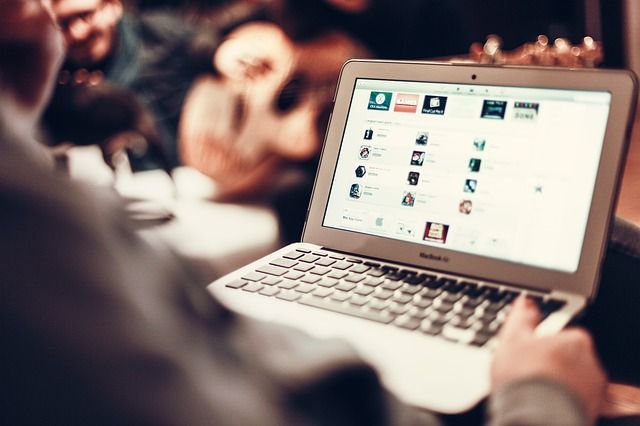
En este curso explicaremos algunos de los conceptos claves necesarios para introducirnos en el mundo de la informática, familiarizarnos con su entorno y con los componentes necesarios para que Windows 7 funcione correctamente: Instalación de Windows, Escritorio y barra de tareas, gedgets, iconos y accesos directos, ventanas, cuadros de diálogo, carpetas, archivos, etc.

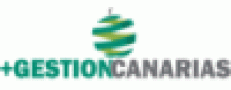
| Duración del curso | 60 horas |
|---|---|
| Homologación/Acreditación | Certificado del Centro de Formación |
| Modalidad |
1 Introducción a la informática
1.1 El término informática
1.2 Unidades de cantidad y velocidad
1.3 Qué es un pc
1.4 Componentes del pc
1.5 Componentes de la cpu
1.6 Dispositivos de almacenamiento
1.7 Otros periféricos
1.8 Hardware y software
1.9 Cómo conectar el pc
1.10 Cuestionario: introducción a la informática
2 Instalación de windows 7
2.1 Introducción
2.2 Requisitos mínimos del sistema
2.3 Pasos previos a la instalación
2.4 Instalar windows 7
3 El escritorio y la barra de tareas
3.1 El escritorio y la barra de tareas
3.2 Escritorio
3.3 Barra de tareas
3.4 Menú inicio i
3.5 Menú inicio ii
3.6 Práctica – vaciar la papelera de reciclaje
3.7 Práctica – anclar un programa en el menú inicio
3.8 Cuestionario: el escritorio y la barra de tareas i
4 El escritorio y la barra de tareas ii
4.1 Apagar y otras funciones
4.2 El cuadro de búsqueda
4.3 Otras opciones de búsqueda
4.4 Zona de anclaje de herramientas
4.5 El menú de la barra de tareas
4.6 Práctica – anclaje de una herramienta en la barra de tareas
4.7 Práctica – crear una nueva barra de herramientas
4.8 Cuestionario: el escritorio y la barra de tareas ii
5 Gadgets
5.1 Introducción
5.2 Acceder a la galería de gadgets
5.3 Gadgets disponibles por defecto
5.4 Presentación
5.5 Encabezados de fuentes
5.6 Descarga de gadgets
5.7 Eliminar gadgets
5.8 Práctica – trabajar con gadgets
5.9 Cuestionario: gadgets
6 Iconos y accesos directos
6.1 Qué es un icono
6.2 Accesos directos
6.3 Renombrar y eliminar accesos directos
6.4 Propiedades de los accesos directos
6.5 Práctica – trabajar con accesos directos
6.6 Cuestionario: iconos y accesos directos
7 Ventanas y cuadros de diálogo
7.1 Ventanas
7.2 Abrir una ventana
7.3 Cerrar ventanas
7.4 Adaptar el tamaño y posición de las ventanas
7.5 Organizar ventanas
7.6 Cuadros de diálogo
7.7 Práctica – trabajar con ventanas
7.8 Cuestionario: ventanas y cuadros de diálogo
8 Carpetas y archivos
8.1 Las carpetas
8.2 Operaciones con carpetas
8.3 Crear carpetas
8.4 Personalizar una carpeta
8.5 Opciones de carpeta
8.6 Los archivos
8.7 Práctica – trabajar con archivos y carpetas
8.8 Cuestionario: carpetas y archivos
9 El entorno de trabajo
9.1 Introducción
9.2 La ventana principal
9.3 Personalizar la barra de herramientas de acceso rápido
9.4 Personalizar la cinta de opciones
9.5 Exportar e importar personalizaciones
9.6 Eliminar las personalizaciones
9.7 Métodos abreviados de teclado
9.8 Cuestionario: el entorno de trabajo
10 Tareas básicas
10.1 Crear un documento
10.2 Abrir un documento
10.3 Desplazamiento a la última posición visitada
10.4 Abrir un documento creado en versiones anteriores
10.5 Convertir un documento al modo de word 2013
10.6 Cerrar un documento
10.7 Plantillas
10.8 Guardar un documento
10.9 Trabajar en formato pdf
10.10 Trabajar en formato odt
10.11 Imprimir un documento
10.12 Servicios en la nube
10.13 Compartir un documento en redes sociales
10.14 Ayuda de word
10.15 Cuestionario: tareas básicas
11 Edición de un documento
11.1 Insertar texto
11.2 Insertar símbolos
11.3 Insertar ecuaciones
11.4 Seleccionar
11.5 Eliminar
11.6 Deshacer y rehacer
11.7 Copiar y pegar
11.8 Cortar y pegar
11.9 Usar el portapapeles
11.10 Buscar
11.11 Cuestionario: edición de un documento
12 Formato de texto
12.1 Introducción
12.2 Fuente
12.3 Tamaño de fuente
12.4 Color de fuente
12.5 Estilos de fuente
12.6 Efectos básicos de fuente
12.7 Efectos avanzados de fuente
12.8 Resaltado de fuente
12.9 Opciones avanzadas de formato de fuente
12.10 Borrar formato de fuente
12.11 Cuestionario: formato de texto
13 Formato de párrafo
13.1 Introducción
13.2 Alineación
13.3 Interlineado
13.4 Espaciado entre párrafos
13.5 Tabulaciones
13.6 Sangría
13.7 Cuestionario: formato de párrafo
14 Formato avanzado de párrafo
14.1 Bordes
14.2 Sombreado
14.3 Letra capital
14.4 Listas numeradas
14.5 Listas con viñetas
14.6 Listas multinivel
14.7 Estilos
14.8 Cuestionario: formato avanzado de párrafo
15 Prácticas word 2013
15.1 Introducción a microsoft word
15.2 Operaciones con documentos
15.3 Desplazarnos por el documento
15.4 Boletín de prensa
15.5 Procesadores de texto
15.6 Salmón
15.7 Florencia
15.8 Ventas
15.9 Plantillas integradas
16 Introducción a excel 2013
16.1 Información general
16.2 Tratar y editar hojas de cálculo
16.3 Trabajar con las hojas de cálculo
16.4 Introducción de datos
16.5 Referencias a celdas
16.6 Imprimir hojas de cálculo
16.7 Práctica, paso a paso
16.8 Ejercicios
16.9 Cuestionario: introducción a excel 2013
17 Configuración de la ventana de la aplicación
17.1 Trabajar con barras de herramientas
17.2 Crear botones de opciones personalizadas
17.3 Vistas personalizadas
17.4 Inmovilizar paneles y dividir las columnas y las filas
17.5 Utilizar comentarios para documentar la hoja
17.6 Práctica, paso a paso
17.7 Ejercicios
17.8 Cuestionario: configuración de la ventana de la aplicación
18 Mecanismos de importación y exportación de ficheros
18.1 Importar datos de programas externos
18.2 Exportar datos a formato de texto
18.3 Exportar datos a otros formatos
18.4 Importar y exportar gráficas
18.5 Práctica, paso a paso
18.6 Ejercicios
18.7 Cuestionario: mecanismos de importación y exportación de ficheros
19 Utilización de rangos y vinculación entre ficheros
19.1 Usar los rangos usar rangos en funciones
19.2 Trabajar con diferentes ficheros
19.3 Práctica, paso a paso
19.4 Ejercicios
19.5 Cuestionario: utilización de rangos y vinculación entre ficheros
20 Prácticas excel 2013
20.1 Aprendiendo a movernos
20.2 Trabajando con rangos
20.3 Introducir datos
20.4 Referencias relativas
20.5 Referencias absolutas
20.6 Tipos de referencia
21 Introducción a access 2013
21.1 Información general
21.2 Entorno de trabajo
21.3 Estructura de las bases de datos
21.4 Tablas, consultas, formularios y otros objetos
21.5 Informes para presentar datos
21.6 Introducción de datos
21.7 El panel de navegación
21.8 Práctica, paso a paso
21.9 Cuestionario: introducción a access 2013
22 Trabajo con tablas
22.1 Creación de tablas
22.2 Abrir y visualizar las tablas
22.3 Creación de campos
22.4 Indexación de campos
22.5 Validación automática de datos
22.6 Emplear la búsqueda de datos dentro de una tabla
22.7 Modificar el diseño de una tabla
22.8 Práctica paso a paso
22.9 Ejercicios
22.10 Cuestionario: trabajo con tablas
23 Ordenación, búsqueda y filtro de información en tablas
23.1 Filtro por selección
23.2 Filtro por formulario
23.3 Filtro avanzado
23.4 Emplear la herramienta de búsqueda
23.5 Ocultar campos
23.6 Fijar columnas de datos
23.7 Práctica, paso a paso
23.8 Cuestionario: ordenación, búsqueda y filtro de información en tablas
24 Relaciones
24.1 Entender el concepto de relación
24.2 Integridad de una base de datos
24.3 Indicar campos de datos
24.4 Seleccionar las claves de la tabla
24.5 Entender el concepto de índice
24.6 Utilización de índices
24.7 Crear relaciones entre tablas
24.8 Utilizar las características avanzadas
24.9 Documentar las relaciones llevadas a cabo mediante la utilidad adecuada
24.10 Práctica, paso a paso
24.11 Ejercicios
24.12 Ejercicios
24.13 Cuestionario: relaciones
25 Prácticas access 2013
25.1 Introducción a microsoft access
25.2 Crear y abrir bases de datos
25.3 Entorno de trabajo
25.4 Creación de tablas
25.5 Modificar tablas
26 Inicio con powerpoint 2013
26.1 Introducción
26.2 Creando su primera presentación
26.3 Cerrar una presentación
26.4 Salir de la aplicación
26.5 Abrir una presentación
26.6 Abrir un archivo reciente
26.7 Guardar una presentación
26.8 Crear una nueva presentación desde una plantilla
26.9 Cuestionario: inicio con powerpoint 2013
27 Entorno de trabajo
27.1 Las vistas de presentación
27.2 La barra de herramientas vista
27.3 La vista presentación con diapositivas
27.4 Aplicar zoom
27.5 Ajustar la ventana
27.6 La barra de herramientas zoom
27.7 Nueva ventana
27.8 Organizar ventanas
27.9 Organizar en cascada
27.10 Cuestionario: entorno de trabajo
28 Trabajando con su presentación
28.1 Manejar los colores de la presentación
28.2 Crear una nueva diapositiva
28.3 Duplicar una diapositiva seleccionada
28.4 Agregar un esquema
28.5 Reutilizar una diapositiva
28.6 Aplicar un diseño de diapositiva
28.7 Agregar secciones
28.8 Los marcadores de posición
28.9 Dar formato al texto
28.10 Agregar viñetas al texto
28.11 Cambiar el tamaño y el color de las viñetas
28.12 Aplicar numeración al texto
28.13 Manejo de columnas
28.14 Alineación y dirección del texto
28.15 Cuestionario: trabajando con su presentación
29 Trabajo con powerpoint
29.1 Introducción
29.2 Empezar con una presentación en blanco
29.3 Aplicar un tema de diseño
29.4 El panel de notas
29.5 Vistas
29.6 Insertar una diapositiva nueva
29.7 Desplazamiento de las diapositivas
29.8 Aplicar un nuevo diseño
29.9 Presentación de diapositivas
29.10 Revisión ortográfica
29.11 Impresión de diapositivas y notas
29.12 Animar y personalizar la presentación
29.13 Opciones de animación
29.14 Copiar animaciones
29.15 Transición de diapositivas
29.16 Reproducción de elementos multimedia
29.17 Diagramas, organigramas y gráficos estadísticos
29.18 Formas
29.19 Ortografía
29.20 Guardar el trabajo con otros formatos
29.21 Álbum de fotografías
29.22 Abrir, compartir y guardar archivos
29.23 Ejercicios
29.24 Cuestionario: trabajo con powerpoint
30 Prácticas powerpoint 2013
30.1 Almacenes dilsa
30.2 Agregar una diapositiva
30.3 Completar dilsa
30.4 Tomar diapositiva
30.5 Incluir encabezados y pies de página
30.6 Exposición
30.7 Corrección
30.8 Cambios en la fuente
31 Guía de inicio rápido
31.1 Introducción
31.2 Agregue su cuenta
31.3 Cambie el tema de office
31.4 Cosas que puede necesitar
31.5 El correo no lo es todo
31.6 Cree una firma de correo electrónico
31.7 Agregue una firma automática en los mensajes
32 Introducción a outlook
32.1 Conceptos generales
32.2 Ventajas
32.3 Protocolos de transporte
32.4 Direcciones de correo electrónico
32.5 Entrar en microsoft outlook
32.6 Salir de microsoft outlook
32.7 Entorno de trabajo
32.8 Cuestionario: introducción a outlook
33 Trabajo con outlook
33.1 Introducción a outlook
33.2 Creación de cuentas
33.3 Correo electrónico
33.4 Bandeja de salida
33.5 Apertura de mensajes recibidos
33.6 Responder y reenviar mensajes
33.7 Cambiar la contraseña de la cuenta de correo electrónico
33.8 Cambiar la dirección de correo electrónico
33.9 Cambiar el servidor de correo electrónico
33.10 Cambiar el nombre que se muestra a otras personas
33.11 Otras configuraciones
33.12 Reglas para tus mensajes
33.13 Grupos de contactos
33.14 Reenviar mensajes fuera de la empresa
33.15 Crear más de una cuenta desde la misma ventana
33.16 Contactos
33.17 Reuniones
33.18 Calendarios
33.19 Cambiar la apariencia de calendarios
33.20 Imprimir un calendario de citas
33.21 Tareas
33.22 Cuestionario: trabajo con outlook
34 Opciones de mensaje
34.1 Introducción
34.2 Utilizar las opciones de respuestas y reenvíos
34.3 Insertar capturas de pantalla
34.4 Importancia y carácter
34.5 Opciones de votación y seguimiento
34.6 Opciones de entrega
34.7 Marcas de mensaje
34.8 Categorizar
34.9 Personalizar la vista de los mensajes
34.10 Vaciar la basura al salir de outlook
34.11 Cuestionario: opciones de mensaje
35 Prácticas outlook 2013
35.1 Conociendo outlook
35.2 Personalización del entorno de trabajo
35.3 Correo electrónico
35.4 Enviar y recibir
35.5 Cuestionario: cuestionario final
Comprueba tu bonificación aquí


Web propiedad de Más Gestión en Canarias, S.L.U., con CIF B76812056, domicilio en C/ Pérez Díaz, 78, La Victoria de Acentejo, S. C. Tenerife – España